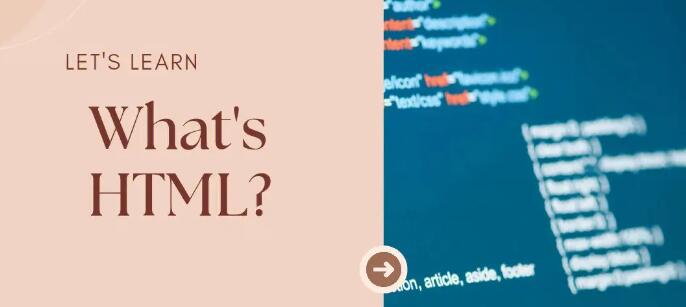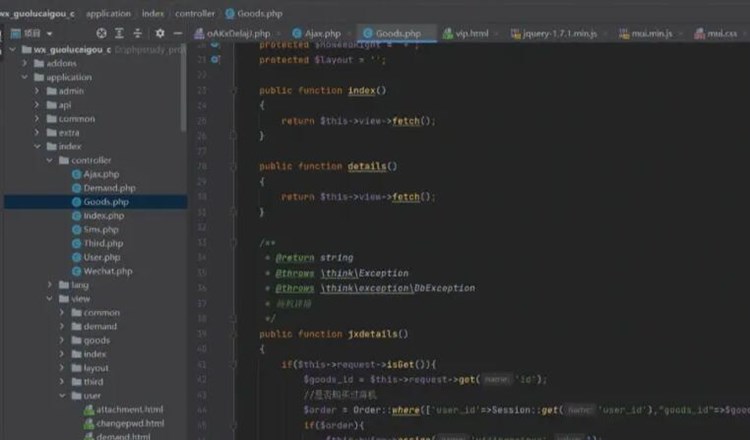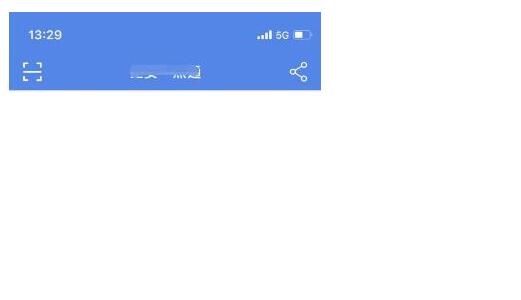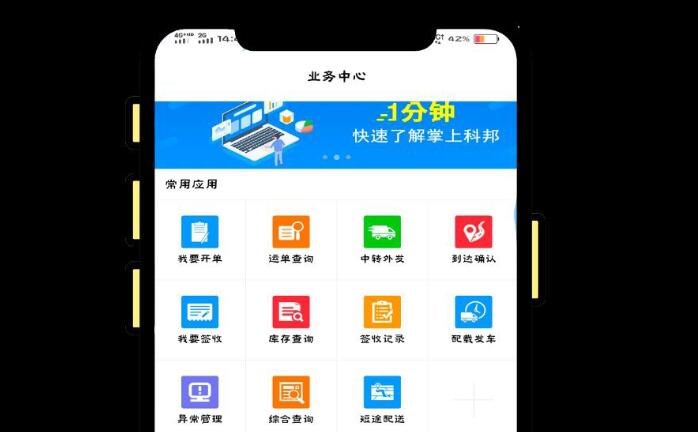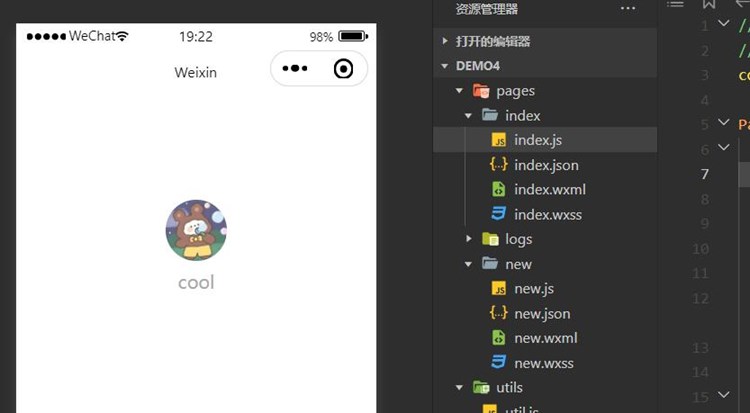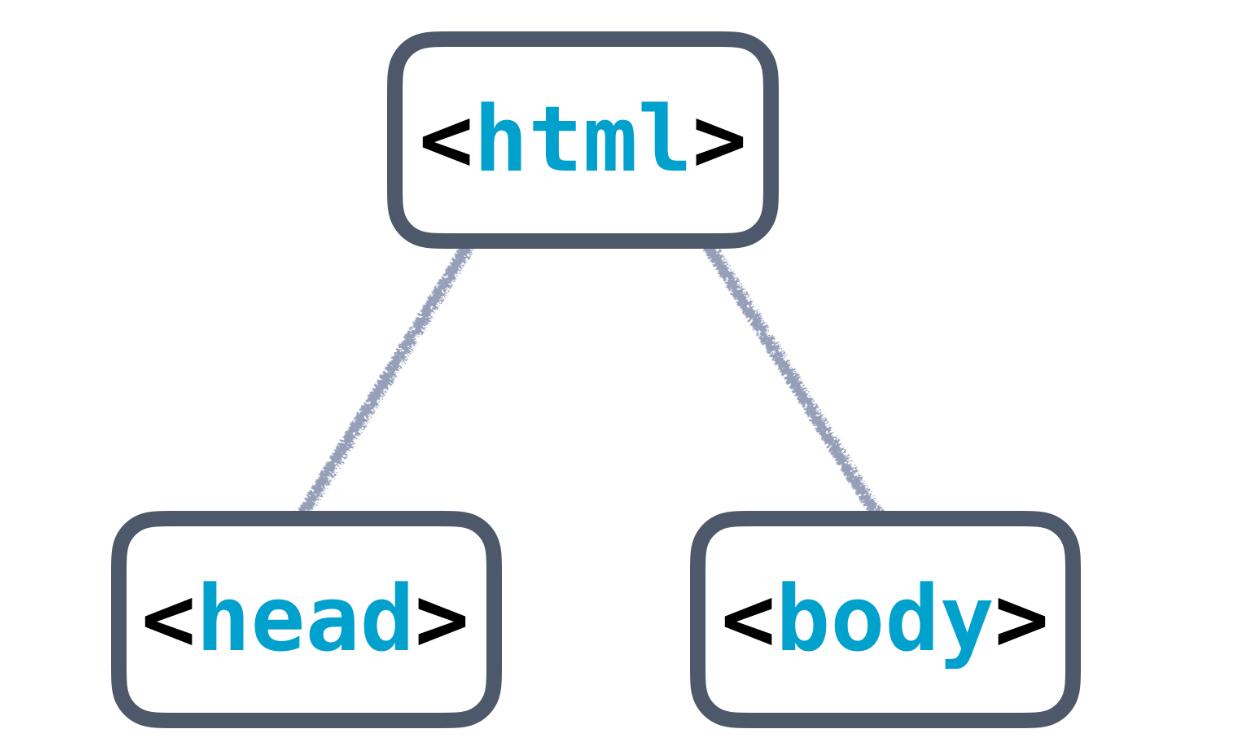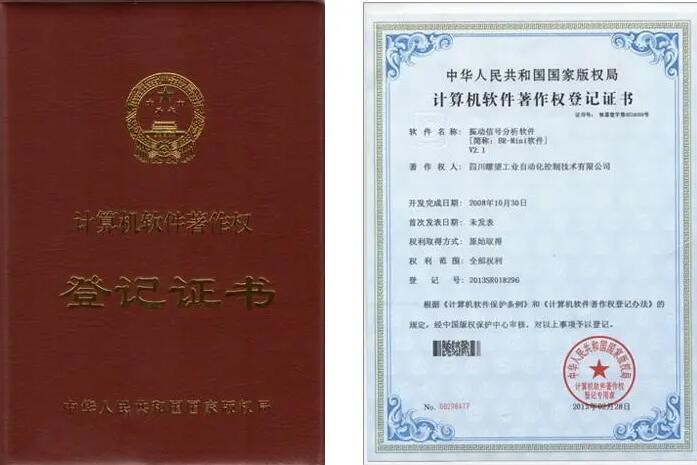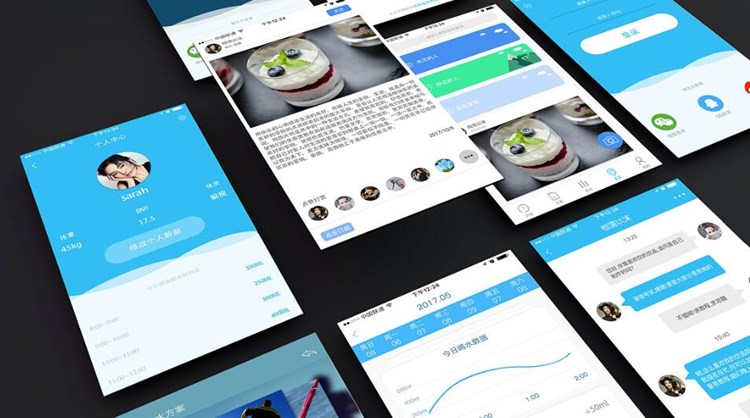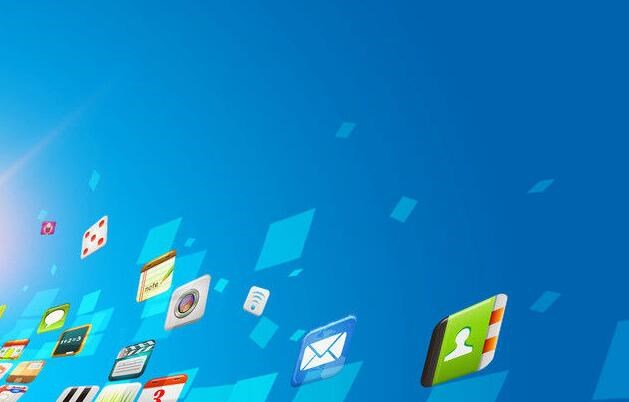在 iOS 开发中,录制控件是一个非常常见的功能,它可以让用户录制音频、视频以及屏幕操作等内容,并将其保存到设备中或上传至服务器。本文将介绍录制控件的原理以及详细的实现方法。
一、录制控件的原理
录制控件的原理主要涉及到音视频采集、编码、封装等技术。具体来说,录制控件通过调用设备的摄像头、麦克风等硬件设备,采集音视频数据,然后对采集到的数ios描述文件在线生成据进行编码,最后将编码后的数据封装成特定的格式进行保存或上传。
在 iOS 开发中,音视频采集可以通过 AVFoundation 框架来实现,该框架提供了一系列的类和方法,可以方便地进行音视频采集、处理和播放等操作。具体来说,可以通过 AVCaptureDevice 类来访问设备的摄像头和麦克风等硬件设备,通过 AVCaptureSession 类来管理音视频采集会话,通过 AVCaptureVideoDataOutput 和 AVCaptureAudioDataOutput 类来获取采集到的音视频数据。
编码是将采集到的音视频数据转换成特

定的编码格式,以便于保存或上传。在 iOS 开发中,可以使用 VideoToolbox 和 AudioToolbox 框架提供的编码器来完成音视频编码操作。具体来说,可以使用 VTCompressionSessionRef 和 AudioConverterRef 类来创建编码会话,并将采集到的音视频数据输入到会话中进行编码。
封装是将编码后的音视频数据按照特定的格式进行封装,以便于保存或上传。在 iOS 开发中,可以使用 AVFoundation 框架提供的 AVAssetWriter 类来完成音视频封装操作。具体来说,可以通过创建 AVAssetWriter 类的实例对象,并将编码后的音视频数据写入到其提供的 AVAssetWriterInput 类中,最终将写入的数据封装成特定的格式进行保存或上传。
二、录制控件的实现
下面我们将详细介绍如何使用 AVFoundation 框架来实现一个简单的录制控件。具体来说,我们将实现一个可以录制视频并保存到相册的功能。
1. 创建 AVCaptureSession 实例对象
首先,我们需要创建一个 AVCaptureSession 实例对象,用于管理音视频采集会话。代码如下:
“`
AVCaptureSession *captureSession = [[AVCaptureSession alloc] init];
“`
2. 配置 AVCaptureSession 实例对象
接下来,我们需要对 AVCaptureSession 实例对象进行配置,包括设置采集质量、添加视频输入设备和音频输入设备等。代码如下:
“`
// 设置采集质量
if ([captureSession canSetSessionPreset:AVCaptureSessionPreset1280x720]) {
captureSession.sessionPreset = AVCaptureSessionPreset1280x720;
}
// 添加视频输入设备
AVCaptureDevice *videoDevice = [AVCaptureDevice defaultDeviceWithMediaType:AVMediaTypeVideo];
NSError *error = nil;
AVCaptureDeviceInput *videoInput = [AVCaptureDeviceInput deviceInputWithDevice:videoDevice error:&error];
if (error) {
NSLog(@”Error: %@”, error);
} else {
[captureSession addInput:videoInput];
}
// 添加音频输入设备
AVCaptureDevice *audioDevice = [AVCaptureDevice defaultDeviceWithMediaType:AVMediaTypeAudio];
AVCaptureDeviceInput *audioInput = [AVCaptureDeviceInput deviceInputWithDevice:audioDevice error:&error];
if (error) {
NSLog(@”Error: %@”, error);
} else {
[captureSession addInput:audioInput];
}
“`
3. 添加 AVCaptureVideoDataOutput 实例对象
接下来,我们需要添加一个 AVCaptureVideoDataOutput 实例对象,用于获取采集到的视频数据。ios 程序打包ipa代码如下:
“`
AVCaptureVideoDataOutput *videoOutput = [[AVCaptureVideoDataOutput alloc] init];
[videoOutput setSampleBufferDelegate:self queue:dispatch_get_global_queue(DISPATCH_QUEUE_PRIORITY_DEFAULT, 0)];
[videoOutput setVideoSettings:@{(id)kCVPixelBufferPixelFormatTypeKey: @(kCVPixelFormatType_420YpCbCr8BiPlanarFullRange)}];
[captureSession addOutput:videoOutput];
“`
其中,我们将 AVCaptureVideoDataOutput 实例对象的代理对象设置为当前类,并指定代理对象执行的线程。
4. 添加 AVCaptureMovieFileOutput 实例对象
接下来,我们需要添加一个 AVCaptureMovieFileOutput 实例对象,用于将采集到的视频数据保存到设备中或上传至服务器。代码如下:
“`
AVCaptureMovieFileOutput *movieOutput = [[AVCaptureMovieFileOutput alloc] init];
[captureSession addOutput:movieOutput];
“`
5. 开始录制视频
现在,我们已经完成了录制控件的配置,接下来就可以开始录制视频了。代码如下:
“`
NSURL *fileURL = [NSURL fileURLWithPath:[NSTemporaryDirectory() stringByAppendingPathComponent:@”movie.mov”]];
[movieOutput startRecordingToOutputFileURL:fileURL recordingDelegate:self];
“`
其中,我们将录制的视频保存到临时文件中,并将 AVCaptureMovieFileOutput 实例对象的代理对象设置为当前类。
6. 停止录制视频
最后,当需要停止录制视频时,我们可以调用 AVCaptureMovieFileOutput 实例对象的 stopRecording 方法停止录制。代码如下:
“`
[movieOutput stopRecording];
“`
至此,我们已经完成了一个简单的录制控件的实现。当然,实际开发中还需要考虑很多细节问题,例如视频的压缩、裁剪、水印等功能,这些都需要根据具体的需求进行实现。
总结
录制控件在 iOS 开发中是一个非常常见的功能,它可以让用户录制音频、视频以及屏幕操作等内容,并将其保存到设备中或上传至服务器。本文介绍了录制控件的原理以及详细的实现方法,希望对 iOS 开发的初学者有所帮助。